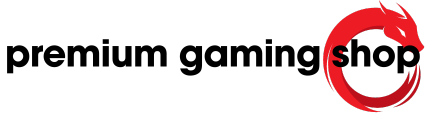المقدمة
من المعروف أن ألعاب الهواتف المحمولة قد حققت شعبية هائلة في السنوات الأخيرة، ولكن تمنع الشاشة الصغيرة للهواتف العديد من اللاعبين الاستمتاع بتجربة اللعب الكاملة. لذلك، كان هناك اهتمام متزايد بكيفية تشغيل ألعاب الهواتف على أجهزة الكمبيوتر. في هذا السياق، تم تقديم عدة طرق لتحقيق ذلك، سواء عبر برامج المحاكاة أو عن طريق تقنيات الانعكاس لشاشة الهاتف.
طرق لعب ألعاب الهاتف على الكمبيوتر
تعد برامج المحاكاة من أبرز الطرق التي يمكن من خلالها لعب ألعاب Android على الكمبيوتر. من بين هذه المحاكيات، يُعتبر BlueStacks هو الأكثر شهرة. يوفر هذا المحاكي بيئة تشغيل مشابهة لنظام Android، مما يسمح للاعبين بتشغيل التطبيقات والألعاب بسلاسة. يمكن للاعبين ببساطة تنزيل المحاكي، تسجيل دخولهم باستخدام حساب Google، والبحث عن الألعاب المفضلة لتنزيلها.
محاكي NoxPlayer
NoxPlayer هو خيار آخر موثوق لمحبي الألعاب. هذا المحاكي يقدم ميزات متقدمة مثل التحكم باستخدام لوحة المفاتيح والتخصيص الشخصي. بفضل واجهته السهلة، يمكن للمستخدمين تثبيت الألعاب المفضلة بسهولة واستمتع بتجربة اللعبة دون انقطاع.
استخدام برنامج انعكاس الشاشة
بالإضافة إلى برامج المحاكاة، هناك تقنية تسمى انعكاس الشاشة التي تسمح للمستخدمين بعكس شاشة هواتفهم على الكمبيوتر. أحد البرامج الموصى بها في هذا المجال هو Tenorshare Phone Mirror. يعمل هذا البرنامج على تسهيل التحكم في الألعاب من الكمبيوتر، ويوفر تجربة لعب مرنة وفعالة عبر تعيين لوحة المفاتيح.
ميزة تسجيل الشاشة
تتميز هذه البرامج أيضاً بإمكانية تسجيل الشاشة أثناء اللعب، مما يمكن اللاعبين من حفظ مقاطع الفيديو الخاصة بجلسات اللعب ومشاركتها. هذه الميزة تساهم في تحسين تجربة المشاركة والتفاعل مع المجتمع.
مستقبل ألعاب Android على Windows 11
تتجه أنظار الكثيرين إلى التحديثات المستقبلية التي ستتيح لمستخدمي Windows 11 إمكانية تشغيل تطبيقات Android مباشرة من Microsoft Appstore. يُعتبر هذا التوجه تحولًا جذريًا سيمنح اللاعبين فرصًا أوفر للاستمتاع بألعابهم المفضلة على شاشة أكبر.
الجزء 1: العب العاب Android على جهاز الكمبيوتر باستخدام برامج محاكاة Android
تثبيت محاكي Android مثل NoxPlayer
نoxPlayer هو أحد المحاكيات التي تعتبر مثالية للاعبين الذين يرغبون في الاستمتاع بألعاب Android على شاشة أكبر. عملية التثبيت بسيطة. أولاً، يقوم المستخدم بتحميل NoxPlayer من الموقع الرسمي. بعد ذلك، يتعين عليه فتح ملف التثبيت واتباع التعليمات الظاهرة على الشاشة حتى يتم تثبيت البرنامج بالكامل. بعد التثبيت، يجب أن يقوم المستخدم بتشغيل NoxPlayer، حيث ستظهر واجهة مشابهة لتلك الموجودة في أجهزة Android. يتوفر خيار لتسجيل الدخول إلى حساب Google الخاص بالمستخدم، مما يتيح له الوصول إلى متجر Google Play وتثبيت التطبيقات والألعاب مباشرةً.
تشغيل وتثبيت ألعاب Android على الكمبيوتر
بعد تثبيت NoxPlayer، يمكن للمستخدم البدء في تنزيل الألعاب. الأمر بسيط للغاية؛ كل ما يحتاجه هو الذهاب إلى متجر Google Play داخل NoxPlayer والبحث عن اللعبة التي يرغب في لعبها. بعد العثور على اللعبة المناسبة، يقوم بضغط زر التثبيت، وسيتم تنزيل اللعبة وتثبيتها مباشرة على المحاكي. بمجرد الانتهاء من عملية التثبيت، يمكن للمستخدم فتح اللعبة والاستمتاع بها بشكل مشابه للعب على الهاتف، ولكن مع ميزة الشاشة الكبيرة والقدرة على استخدام لوحة المفاتيح والفأرة.
NoxPlayer يوفر أيضًا خاصية تخصيص إعدادات التحكم، حيث يمكن للمستخدم ضبط مفاتيح اللعب حسب راحته، مما يجعل تجربة اللعب أكثر سلاسة وفاعلية. بالإضافة إلى ذلك، ولأن NoxPlayer يدعم مجموعة واسعة من الألعاب، يمكن للمستخدم استكشاف مكتبة غنية تضم ألعاباً متنوعة، بما في ذلك الألعاب الشائعة مثل PUBG Mobile وAmong Us وGenshin Impact. ومن الجدير بالذكر أن NoxPlayer يضمن استقرار الأداء وجودة الرسوم، مما يجعل تجربة اللعب مثيرة وممتعة.
الجزء 2: العب العاب الهاتف على الكمبيوتر عبر برنامج Android Mirroring
تثبيت برنامج Android Mirroring
يعتبر برنامج Android Mirroring خياراً ممتازاً للاعبين الذين يفضلون عرض شاشة هواتفهم المحمولة على الكمبيوتر. من خلال هذا البرنامج، يمكنهم تشغيل ألعاب الهاتف على شاشة أكبر والتحكم فيها عبر الكمبيوتر. لتثبيت البرنامج، يبدأ المستخدم بتنزيله من الموقع الرسمي. عملية التثبيت بسيطة وغير معقدة، حيث يتطلب الأمر فقط فتح ملف التثبيت واتباع التعليمات. بمجرد الانتهاء من التثبيت، يصبح البرنامج جاهزاً للاستخدام ويسهل إعداد الاتصال بين الهاتف والكمبيوتر.
ربط هاتفك بالكمبيوتر لعرض الألعاب
بعد تثبيت برنامج Android Mirroring، يحتاج المستخدم إلى ربط هاتفه بالكمبيوتر. في هذه المرحلة، يتعين على اللاعب توصيل الهاتف بالكمبيوتر باستخدام كابل USB أو من خلال الواي فاي، حسب توافر الخيار المناسب. يشرح البرنامج الخطوات اللازمة لتمكين ميزة تصحيح أخطاء USB على الهاتف، مما يتيح الوصول إلى إعدادات التحكم والتفاعل مع الألعاب بشكل كامل. بعد ربط الهاتف، يظهر احتواء الشاشة ويعرض مباشرةً على الكمبيوتر، مما يوفر تجربة لعب غامرة.
الجدير بالذكر أن معظم برامج Android Mirroring تدعم ميزة تخصيص التحكم، حيث يمكن للمستخدم استخدام لوحة المفاتيح والفأرة للعب. يتم توفير التعليمات بشكل واضح على الشاشة، مما يسهل عملية الإعداد. بعض البرامج، مثل Tenorshare Phone Mirror، توفر أيضاً أدوات لتسجيل الشاشة أو البث المباشر، مما يسمح للاعبين بتوثيق تجاربهم.
عند إطلاق الألعاب، يمكن للاعبين الوصول إلى الألعاب المفضلة لديهم مثل PUBG Mobile أو Among Us وتنظيم إعدادات التحكم لتحسين تجربة اللعب. لذا، يعتبر هذا النوع من البرامج مثالياً لشخصيات الألعاب التي تمنح اللاعبين الفرصة للتفاعل مع المحتوى بشكل أكبر، مما يزيد من مستوى الإثارة والمتعة. هذا الأمر يعد مثالياً للاعبين الذين يرغبون في الاستمتاع بتجربة مختلفة بعيداً عن شاشة الهاتف الصغيرة.
الجزء 3: العب العاب Android على الكمبيوتر باستخدام Chromebook
تفعيل Google Play Store على Chromebook
يقوم المستخدمون أولاً بتفعيل متجر Google Play على أجهزة Chromebook الخاصة بهم، حيث تعتبر هذه خطوة أساسية قبل البدء في تحميل التطبيقات والألعاب. يتعين عليهم الانتقال إلى إعدادات الجهاز، ثم البحث عن خيار “تفعيل تطبيقات Android”. بعد تفعيل هذا الخيار، يستطيع المستخدم الوصول إلى متجر Google Play وبدء تحميل الألعاب والتطبيقات المطلوبة. يجب الأخذ في الاعتبار أن بعض أجهزة Chromebook قد تحتاج إلى تحديثات نظام التشغيل للحصول على هذه الميزة. لذلك، من الضروري التأكد من أن البرمجيات حديثة لتفادي أي مشاكل أثناء عملية التفعيل.
تثبيت وتشغيل تطبيقات Android على Chromebook
بمجرد أن يتم تفعيل متجر Google Play، يمكن للمستخدم البحث عن التطبيقات والألعاب التي يرغب في تثبيتها. ببساطة، يقوم بالذهاب إلى متجر Google Play في Chromebook والبحث عن اللعبة أو التطبيق المرغوب. بعد العثور عليه، يقوم بضغط زر “تثبيت” ليبدأ التحميل. بعد الانتهاء من التثبيت، تظهر أيقونة اللعبة على سطح المكتب، ويمكن للمستخدم النقر عليها لبدء اللعب. يتشابه واجهة لعبة Android المثبتة على Chromebook مع تلك الموجودة على هاتف Android، مما يجعل المستخدم يشعر بالراحة خلال اللعب.
تعتبر تجربة الألعاب على جهاز Chromebook مميزة، حيث تقدم شاشة أكبر مما هو موجود على الهواتف الذكية، مما يسهل عملية اللعب. بالإضافة إلى ذلك، بعض أجهزة Chromebook تدعم استخدام لوحة المفاتيح والفأرة، مما يمنح اللاعب مزيداً من الدقة والراحة أثناء التحكم. يمكن للألعاب المتاحة لمستخدمي Android، مثل ألعاب PubG Mobile وFortnite، أن تمنح المستخدم تجربة ممتعة حتى على جهاز Chromebook.
تتميز الألعاب التي تم تثبيتها على Chromebook بأنها تتمتع بتوافقٍ عالٍ مع الأداء، مما يوفر تجربة سلسة دون انقطاع أو تباطؤ. كما أن إمكانية الوصول إلى العديد من التطبيقات والألعاب على جهاز واحد، يتيح للمستخدم الاستمتاع بالعديد من الخيارات والترفيه في مكان واحد.
الجزء 4: العب العاب Android على الكمبيوتر باستخدام AirDroid
تنزيل وتثبيت تطبيق AirDroid على الهاتف
يبدأ المستخدمون بتثبيت تطبيق AirDroid على هواتفهم الذكية من متجر Google Play. بعد اكتمال عملية التثبيت، يقومون بفتح التطبيق والاشتراك في حساب جديد أو تسجيل الدخول إذا كان لديهم حساب مسبق. بعد ذلك، يتوجب عليهم منح الأذونات اللازمة للتطبيق ليتمكن من الوصول إلى الملفات والمحتوى على الهاتف. يعمل تطبيق AirDroid على تسهيل الوصول إلى هاتفهم من خلال الكمبيوتر، مما يمكّن المستخدمين من إدارة ألعابهم وملفاتهم بكل سهولة.
ربط الهاتف بالكمبيوتر وتحكم بالألعاب
بعد تثبيت AirDroid، يتمكن المستخدمون من ربط هواتفهم بأجهزة الكمبيوتر عبر شبكة الواي فاي. يقومون بفتح متصفح الإنترنت على الكمبيوتر والدخول إلى الموقع الخاص بـ AirDroid، حيث يظهر لهم رمز ليقوموا بمسحه باستخدام هاتفهم لتأكيد الاتصال. بمجرد نجاح عملية الربط، يمكن للمستخدمين عرض شاشة هاتفهم على الكمبيوتر.
عبر واجهة AirDroid، تكون لديهم القدرة على التحكم في الألعاب بسهولة من خلال الماوس ولوحة المفاتيح. يمنح هذا الأمر تجربة لعب أفضل وأكبر، حيث يمكن للمستخدم الاستمتاع بلعب ألعاب مثل “PUBG Mobile” أو “Call of Duty” بدقة عالية على شاشة أكبر.
يدعم AirDroid ميزة التحكم عن بُعد، مما يسمح للمستخدم بالتفاعل بشكل أفضل مع الألعاب مقارنةً إذا كان يلعب باستخدام الهاتف فقط. كما يمكنهم نقل الملفات والصور بين الهاتف والكمبيوتر بسهولة، مما يضمن تجربة سلسة. هذا البرنامج يوفر أيضًا إمكانية الوصول إلى إخطارات الهاتف من خلال الكمبيوتر، مما يجعل من السهل متابعة الرسائل والتنبيهات أثناء اللعب.
عند استخدام AirDroid، يتمتع اللاعبون بمرونة كبيرة في طريقة اللعب، حيث يمكنهم تخصيص إعداداتهم حسب احتياجاتهم. يمكّن التطبيق المستخدمين من الاحتفاظ بجميع ألعابهم وملفاتهم في مكان واحد، وتجربة اللعب تصبح أكثر تفاعلًا وسهولة.
الجزء 5: استخدم BlueStacks لتشغيل العاب الاندرويد على الكمبيوتر
تحميل وتثبيت BlueStacks على الكمبيوتر
BlueStacks يعتبر أحد البرامج الأكثر شعبية لتشغيل ألعاب الأندرويد على الكمبيوتر. لبدء العملية، يجب أولاً تحميل البرنامج من الموقع الرسمي لBlueStacks. بمجرد اكتمال التحميل، يقوم المستخدم بفتح ملف التثبيت والبدء في عملية التثبيت. يسهل البرنامج عملية التثبيت من خلال واجهة بسيطة واضحة، تمنح المستخدم إمكانية اختيار المسار المرغوب لتثبيت البرنامج. بعد انتهاء عملية التثبيت، يُطلب من المستخدم تسجيل الدخول بحساب Google الخاص به، حيث سيمكنه ذلك من الوصول إلى متجر Google Play وتحميل التطبيقات والألعاب المفضلة لديه.
تشغيل تطبيقات والعاب الاندرويد باستخدام BlueStacks
بعد الانتهاء من عملية التثبيت وتسجيل الدخول، يمكن للمستخدم البدء في استخدام BlueStacks لتشغيل تطبيقات وألعاب الأندرويد. من خلال واجهته الرئيسية، يمكن للمستخدم رؤية الخيارات المتاحة للبحث عن الألعاب أو التطبيقات. كل ما على المستخدم فعله هو إدخال اسم اللعبة في شريط البحث والضغط على زر “بحث”. بعد العثور على اللعبة المطلوبة، يقوم المستخدم بالنقر على زر “تثبيت” للبدء في تحميل اللعبة إلى البرنامج. تستغرق عملية التحميل بضع دقائق حسب حجم اللعبة وسرعة الإنترنت. بمجرد الانتهاء من التحميل، تظهر الأيقونة الخاصة باللعبة على واجهة BlueStacks.
الآن، يمكن للمستخدم النقر على أيقونة اللعبة لبدء اللعب. يتمتع BlueStacks بإمكانية تشغيل لعبة الأندرويد في بيئة تشبه الهاتف، مما يعني أن تجربة اللعب ستكون مألوفة وسلسة. يوفر البرنامج أيضًا خيارات لتخصيص إعدادات التحكم، حيث يمكن للمستخدم تعيين مفاتيح لوحة المفاتيح أو استخدام الماوس للعب. هذا يجعل اللعب أكثر راحة، خاصة في الألعاب التي تحتاج إلى تنسيق دقيق وحركة سريعة.
يتيح BlueStacks أيضًا إمكانية تسجيل فيديو للعب، مما يسمح للمستخدم بمشاركة تجربته على منصات التواصل الاجتماعي. بالإضافة إلى ذلك، يوفر البرنامج خيارات متعددة لتحسين أداء الألعاب، مما يزيد من سرعة واستقرار التجربة بشكل عام. بفضل جميع هذه الميزات، يعد BlueStacks خيارًا ممتازًا للمستخدمين الذين يرغبون في الاستمتاع بألعاب الأندرويد على شاشة كبيرة وواضحة.
الجزء 6: العب العاب Android على الكمبيوتر باستخدام Andyroid
تنزيل وتثبيت Andyroid على الكمبيوتر
يعتبر Andyroid واحدًا من المحاكيات الشائعة لتشغيل ألعاب الأندرويد على الكمبيوتر. للبدء، يجب على المستخدم زيارة الموقع الرسمي لـ Andyroid لتحميل الملف التنفيذي للبرنامج. بعد اكتمال عملية التحميل، يقوم المستخدم بفتح ملف التثبيت واتباع التعليمات الموجهة على الشاشة لتثبيت البرنامج. الواجهة بسيطة وسهلة الاستخدام، مما يساعد المستخدمين على إتمام عملية التثبيت في خطوات قليلة. بعد الانتهاء من التثبيت، يتطلب Andyroid تسجيل دخول المستخدم باستخدام حساب Google الخاص به، حتى يمكنه الوصول إلى متجر Google Play وتحميل التطبيقات والألعاب المفضلة لديه.
فتح وتشغيل الألعاب الأندرويد من خلال Andyroid
بعد الانتهاء من عملية التثبيت، يستطيع المستخدم فتح Andyroid والبدء في تحميل الألعاب والتطبيقات. من خلال واجهة البرنامج الرئيسية، يظهر شريط بحث يمكن من خلاله البحث عن الألعاب المفضلة. بمجرد إدخال اسم اللعبة في شريط البحث، يظهر نتائج المرتبطة، حيث يمكن للمستخدم النقر على زر “تثبيت” لتحميل اللعبة إلى المحاكي. تعتمد وقت التحميل على حجم اللعبة وسرعة الإنترنت المتاحة. بعد اكتمال التحميل، تظهر أيقونة اللعبة على واجهة Andyroid، حيث يمكن للمستخدم النقر عليها لبدء اللعب.
تقدم Andyroid تجربة متكاملة لمحبي ألعاب الأندرويد، حيث يمكنه تشغيل الألعاب بدقة عالية على شاشة الكمبيوتر، مما يوفر تجربة لعب مريحة. يتسم Andyroid بسهولة التحكم، حيث يمكن للمستخدم استخدام لوحة المفاتيح والماوس للتحكم في الألعاب، مما يعزز دقة الحركة خاصة في الألعاب التي تتطلب تنسيق سريع. أيضاً، يوفر Andyroid إمكانية تخصيص إعدادات التحكم، حيث يمكن للمستخدم تعديل المفاتيح حسب تفضيله الشخصي، مما يسهل عملية اللعب ويجعل تجربة اللاعب أكثر متعة.
بالإضافة إلى ذلك، يدعم Andyroid استخدام التطبيقات بشكل فعال، حيث يمكن المستخدم من التنقل بين الألعاب والتطبيقات بشكل سريع. يتمتع المحاكي بواجهة مستخدم واضحة وسهلة، مما يجعل من السهل على أي مستخدم جديد التعرف على ميزاته واستخدامه بسهولة. بفضل هذه الميزات العديدة، يعتبر Andyroid خيارًا مفضلًا للمستخدمين الذين يرغبون في تجربة ألعاب الأندرويد على أجهزة الكمبيوتر الخاصة بهم.
الاستنتاج
فوائد استخدام BlueStacks
BlueStacks هو برنامج يُسهل على المستخدمين فرصة تجربة ألعاب الأندرويد على أجهزة الكمبيوتر بكل سهولة ويسر. يتمتع البرنامج بواجهة مستخدم بسيطة وسهلة الاستخدام، مما يجعله مثاليًا لجميع مستويات المستخدمين، من المبتدئين إلى المحترفين. من خلال تحميل BlueStacks، يمكن للمستخدمين الوصول بسهولة إلى مجموعة كبيرة ومتنوعة من الألعاب عبر متجر Google Play. يعمل البرنامج على تقديم تجربة مستخدم سلسة وممتعة، حيث يُعيد إنشاء بيئة اللعب الخاصة بأجهزة الأندرويد بشكل مميز على أجهزة الكمبيوتر.
إعداد وتخصيص التحكم
تتيح BlueStacks للمستخدمين إمكانية تخصيص إعدادات التحكم بما يتناسب مع احتياجاتهم. يمكنهم تعيين المفاتيح على لوحة المفاتيح لأداء الوظائف المحددة في الألعاب، مما يجعل من السهل التحكم في الحركة والقتال والاستراتيجيات المختلفة. بفضل هذه الميزة، يصبح اللعب أكثر سلاسة وراحة، خاصة في الألعاب التي تتطلب ردود فعل سريعة وتنسيقًا دقيقًا. بالإضافة إلى ذلك، يمكن للمستخدمين استخدام الماوس لتحسين دقة التحكم، مما يعطيهم ميزة في المنافسات مع اللاعبين الآخرين.
تسجيل ومشاركة اللعب
يقدم BlueStacks ميزة تسجيل الفيديو أثناء اللعب، مما يمكن المستخدمين من توثيق لحظات اللعب المميزة ومشاركتها مع الأصدقاء أو على منصات التواصل الاجتماعي. يُعتبر هذا الأمر مفيدًا لللاعبين الذين يرغبون في مشاركة تجربتهم وإظهار مهاراتهم للاخرين. توفر هذه الميزة وسائل إضافية للتفاعل مع مجتمع اللاعبين، مما قد يؤدي إلى تكوين صداقات جديدة أو حتى مشاركة نصائح وتعليمات حول الألعاب.
تحسين الأداء وتجربة اللعب
يضمن BlueStacks أداءً محسنًا وفعالًا أثناء اللعب، حيث يدعم العديد من الألعاب بأعلى إعدادات الرسوميات بأفضل دقة. يعتمد ذلك على قدرة الكمبيوتر المستخدم والموارد المتاحة له، مما يمكن المستخدمين من الاستمتاع بتجربة لعب سلسة وبدون انقطاعات. يوفر البرنامج أيضًا خيارات لضبط إعدادات الرسوميات لتتناسب مع قدرات الجهاز، مما يعني أن الجميع يمكنهم الاستمتاع بألعابهم المفضلة بكل سلاسة.
سهولة التحميل والتثبيت
تجعل سهولة تحميل وتثبيت BlueStacks أحد الأسباب الرئيسية التي تجعله نقطة البداية المثالية لمستخدمي الكومبيوتر الذين يرغبون في تجربة ألعاب الأندرويد. بمجرد تحميل الملف، يمكن للمستخدمين إتمام العملية بسرعة من خلال واجهة بسيطة، مما يعني أنه يمكنهم بدء اللعب في وقت قصير وبأقل جهد ممكن.